サーチコンソール「ページインデックスレポート」の確認方法

今回ご紹介するGoogleサーチコンソールの「ページインデックス登録レポート」は、GoogleにWEBサイトがインデックスされているかどうか、インデックス登録されたページの総数、インデックスされていないURLの確認と原因を確認できる便利な機能です。使い方を覚えて、コントロールできるようにしましょう。
「ページインデックス登録レポート」とは?
Googleサーチコンソールの「ページインデックス登録レポート」では、WEBサイトがGoogleにしっかりとインデックスされているかを確認できます。

「インデックス」とは、Googleの検索エンジンのデータベースにWEBページの情報が蓄積されることを言います。検索エンジンでインデックスされたデータが検索結果に表示されるため、インデックスされなければ検索結果に表示されることはありません。
「ページのインデックス登録」画面で「インデックスが急激に少なくなっていないか?」「インデックスが急激に増えていないか?」といったことを常日頃から確認し、検索エンジンのクロールエラーを解消していくことが大切です。
また、新しくWEBサイトを構築した際は、Googleの検索エンジンにインデックスされることが重要ですが、Googleの検索エンジンは全てのページをインデックスするわけではありません。
そのため、常日頃から「ページインデックス登録レポート」からWEBサイトのインデックス状況を確認し、発見したエラーの解消に努めるなど、WEBサイトのインデックス化の促進に役立てていきましょう。
それでは早速、Googleサーチコンソールの「ページインデックス登録レポート」の確認方法について解説します。
「ページインデックス登録レポート」の確認方法
Googleサーチコンソールの「ページインデックス登録レポート」の確認方法は、以下のとおりです。
STEP1. Googleサーチコンソールにログイン
Googleサーチコンソールに登録した上で使える機能です。
未登録の方は、以下の記事を参考にまずはGoogleサーチコンソールにご登録ください。
STEP2. インデックス状況を確認したいWEBサイトを選択
STEP3. ダッシュボード内の【インデックス作成】をクリック
STEP4. 【ページ】をクリック
【ページ】をクリックすると、選択したWEBサイトのインデックス状況を「基本」と「詳細」で確認できます。
【基本】
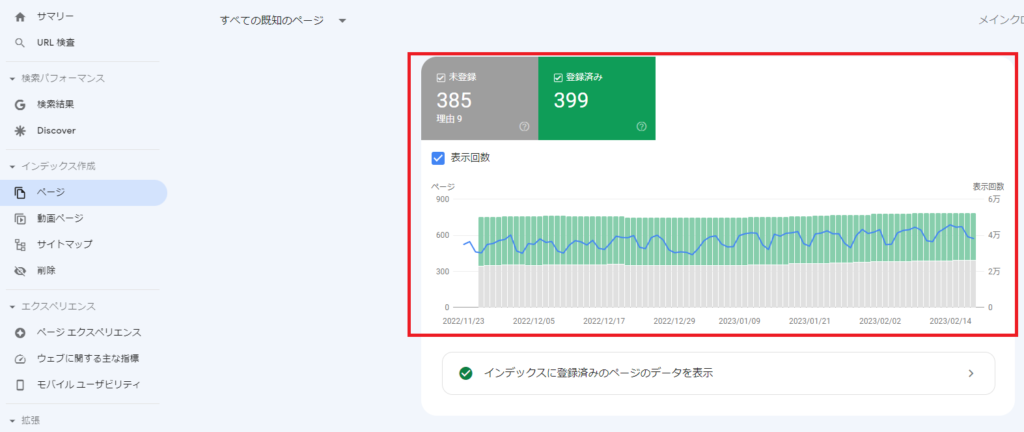
「インデックスに登録されたページの総数」やその「推移」を時系列のグラフで確認できます。
グラフを見ると、インデックスが更新された日付を知ることができ、グラフの線にカーソルを合わせると、インデックスに登録されたページの総数と未登録の総数が1日ごとに表示されます。
【詳細】
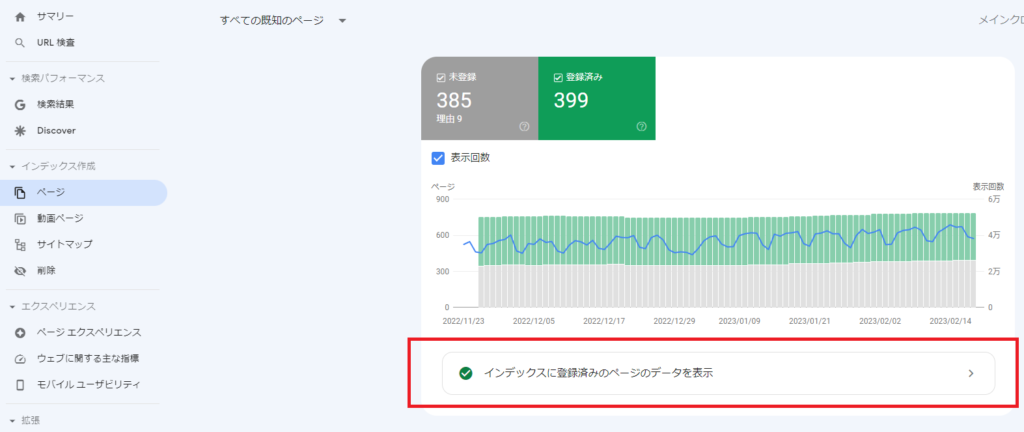
「インデックスに登録済みのページのデータを表示」をクリックすると、インデックスされているページのURLが表示されます。
また、「ページがインデックスに登録されなかった理由」の下に表示されるエラー項目をクリックすると、エラーの詳細やインデックスされなかったURLを確認することができます。
「ページインデックス登録レポート」で確認すべきこと
Googleサーチコンソールの「ページインデックス登録レポート」を利用するときは、以下の点を必ず確認してトラブルの早期発見・解決を図ることが大切です。
インデックス数が着実に増えているかどうか
「ページのインデックス登録」画面を確認して、順調にグラフが上昇してインデックス登録されたページ数が増えていれば、Googleの検索エンジンが定期的にWEBサイトにアクセスできていると考えられます。
一方、インデックス化を促進するための対策を実施したにもかかわらず、インデックス数が増えていない場合は、公開しているWEBサイトのページに何らかの問題が発生している可能性があります。
考えられる原因
この場合は、検索エンジンのクローラーがWEBサイトのコンテンツにアクセスできない、あるいは上手く認識できていない可能性があります。
解決方法
「robots.txt」や「noindex」によって、多くのページがブロックされている可能性があるため、これらの設定を見直す必要があります。
また、コンテンツの内容が薄く、ユーザーにとって価値のないページと判断されるとインデックスされない可能性があります。インデックスされていないURLを探し出して、ユーザーにとって有益な情報になるようにコンテンツを見直す必要があります。
インデックス数が急激に減少していないかどうか
インデックス登録されたページの総数が急激に減少している場合は、以下のようなトラブルが生じている可能性があります。
考えられる原因
インデックス数が増えていないのと同じで、検索エンジンのクローラーがWEBサイトにアクセスできないため、インデックスから削除されている可能性があります。
例えば、「サーバーに負荷がかかりすぎている」「リダイレクトエラーが発生している」ことが原因で、アクセスできない状態になっている可能性が考えられます。
解決方法
サーバーが過負荷の状態になっていないか、あるいはダウンしていないかどうかを確認しましょう。サーバー側に問題が発生していれば、クローラーがWEBサイトにアクセスできない可能性が高いためです。
また、リダイレクトを設定する際に記述が間違っていると、正しく処理できないことが原因でインデックスされない可能性があるため、実装後は必ずリダイレクトができているかを確認しましょう。
インデックス数が急激に増加していないかどうか
インデックス数が順調に増えている分には問題ありませんが、更新頻度に対してインデックス数が急激に増加している場合は何らかの問題が発生している可能性があります。
考えられる原因
急減にインデックス数が増加している場合は、URLの正規化がされるべき「コンテンツが重複している」可能性があるほか、「自動生成されたページなどにインデックスされている」可能性があります。
また、場合によっては、WEBサイトが「ハッキング」を受けたことでインデックスが大量に登録されていることが原因かもしれません。
解決方法
重複しているコンテンツのうち、1つだけをインデックス登録させるためには「canonicalタグ」を設定します。また、Googleサーチコンソールの【セキュリティの問題】の項目で、ハッキングされているかどうかを確認できます。
ハッキングされているURLを確認したら、早急にヘルプにあるトラブルシューティングを利用しましょう。
まとめ
SEOを強化してWEBサイトにアクセスを集めるには、まずGoogleの検索エンジンにインデックスされる必要があります。そのインデックス登録の総数や推移を確認できる便利な機能が、今回解説したGoogleサーチコンソールの「ページのインデックス登録」という項目です。
インデックス登録の数が増えない限り、WEBサイトにアクセスを集めることはできないため、SEOを強化するためにも日常的にページインデックス登録レポートを確認し、問題が発生していた場合は早急に解決することが大切です。
以上、Googleサーチコンソールの「ページインデックス登録レポート」の確認方法についての解説でした。

ぜひ、読んで欲しい記事
-
 SEO対策YMYLとは?対象ジャンルやSEOを成功させるためのポイントを解説2025/11/20
SEO対策YMYLとは?対象ジャンルやSEOを成功させるためのポイントを解説2025/11/202025/11/20
-
 SEO対策キーワード選定のやり方・コツを初心者向けに徹底解説2025/11/20
SEO対策キーワード選定のやり方・コツを初心者向けに徹底解説2025/11/202025/11/20
-
 SEO対策クリニックのSEO対策ガイド│キーワード設計から対策方法まで徹底解説2025/11/14
SEO対策クリニックのSEO対策ガイド│キーワード設計から対策方法まで徹底解説2025/11/142025/11/14
-
 SEO対策ページの表示速度はSEOに影響する?計測方法と10の改善方法を解説2025/11/05
SEO対策ページの表示速度はSEOに影響する?計測方法と10の改善方法を解説2025/11/052025/11/05
-
 SEO対策「見つかりませんでした(404)」とは?サーチコンソールに表示された場合の解決方法を解説2025/10/10
SEO対策「見つかりませんでした(404)」とは?サーチコンソールに表示された場合の解決方法を解説2025/10/102025/10/10
-
 SEO対策クロールバジェットとは?定義と上限・最適化の方法を解説2025/10/03
SEO対策クロールバジェットとは?定義と上限・最適化の方法を解説2025/10/032025/10/03








